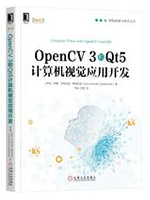我们帮大家精选了Python OpenCV相关的编程文章,网友杜飞光根据主题投稿了本篇教程内容,涉及到OpenCV、滑动条来调整参数、OpenCV、滑动函数参数、Python OpenCV 使用滑动条来调整函数参数的方法相关内容,已被400网友关注,下面的电子资料对本篇知识点有更加详尽的解释。
Python OpenCV 使用滑动条来调整函数参数的方法
引言
在观察OpenCV中某个函数在不同参数的情况下,所得到的效果的时候,我之前是改一次参数运行一次,这样做起来操作麻烦,效率低下。为了更便捷的观察参数变化时带来的处理效果改变 可以使用滑动条来改变参数
具体思路
- 使用cv2.createTrackbar()创建滑动条,有几个参数就创建几个
- 对每个参数定义回调函数
- 在回调函数中显示图片
注意 滑动条的窗口名称 要与 图片显示的窗口名字相同
代码实现
import cv2
d = 0
color = 0
space = 0
def change_d(x):
d = x
blur = cv2.bilateralFilter(img,d,color,space)
cv2.imshow("myImg",blur)
def change_color(x):
color = x
blur = cv2.bilateralFilter(img,d,color,space)
cv2.imshow("myImg",blur)
def change_space(x):
space = x
blur = cv2.bilateralFilter(img,d,color,space)
cv2.imshow("myImg",blur)
img = cv2.imread('car2.jpeg')
cv2.namedWindow('myImg')
cv2.createTrackbar('d','myImg',1,500,change_d)
cv2.createTrackbar('color','myImg',1,500,change_color)
cv2.createTrackbar('space','myImg',1,500,change_space)
while(1):
k = cv2.waitKey(1)&0xFF
if k==27:
break
d = cv2.getTrackbarPos('d','myImg')
color = cv2.getTrackbarPos('color','myImg')
space = cv2.getTrackbarPos('space','myImg')
cv2.destroyAllWindows()
效果展示

以上就是本文的全部内容,希望对大家的学习有所帮助,也希望大家多多支持码农之家。